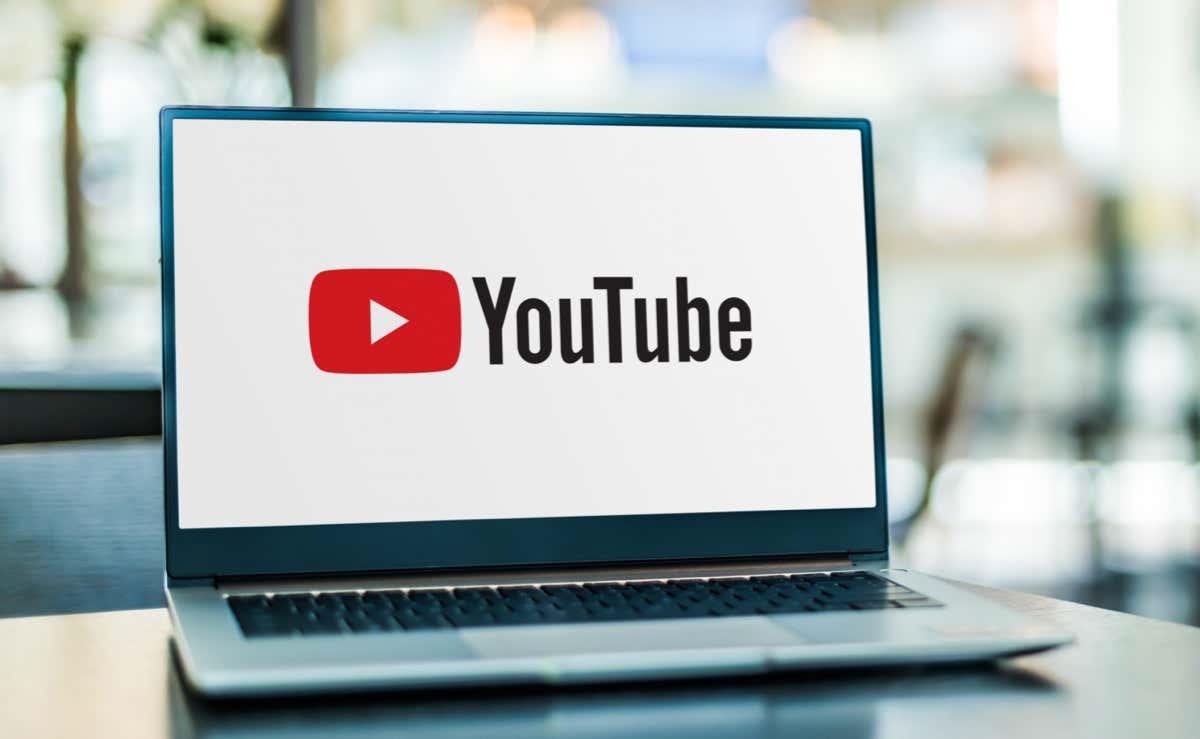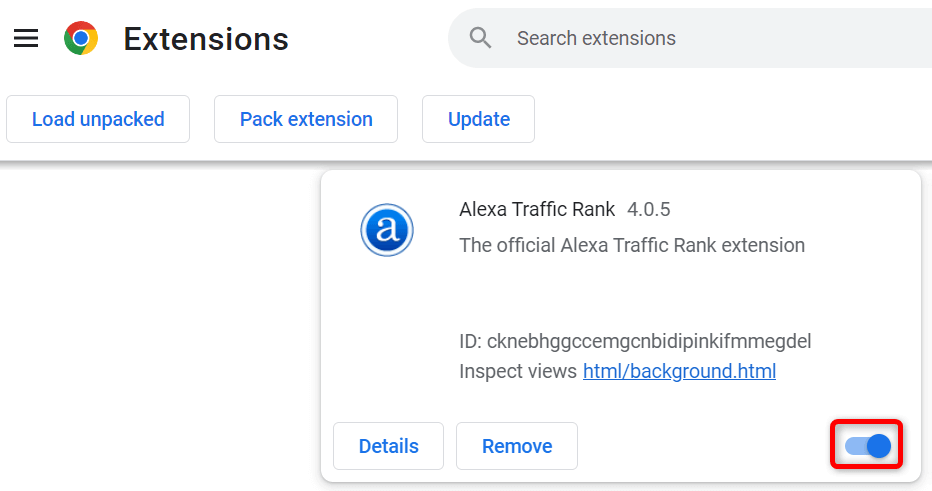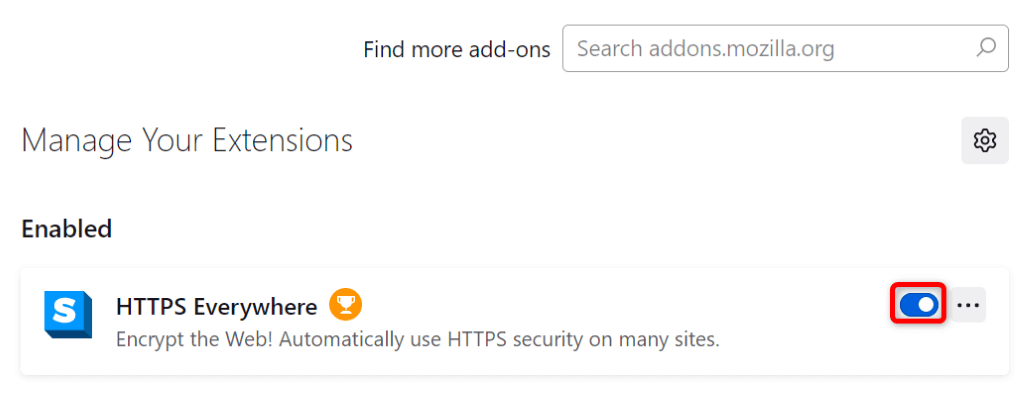Är du frustrerad över YouTubes avbrutna videouppspelning på din stationära och mobila enhet? Det finns många anledningar till att YouTube fortsätter att pausa, där din internetanslutning inte fungerar är den mest troliga boven.
De andra anledningarna till att dina videor inte spelas upp oavbrutet inkluderar en bugg i telefonens system, dina hörlurar signalerar hela tiden till din enhet att pausa uppspelningen, dina webbläsartillägg fungerar inte och mer.
Innehållsförteckning
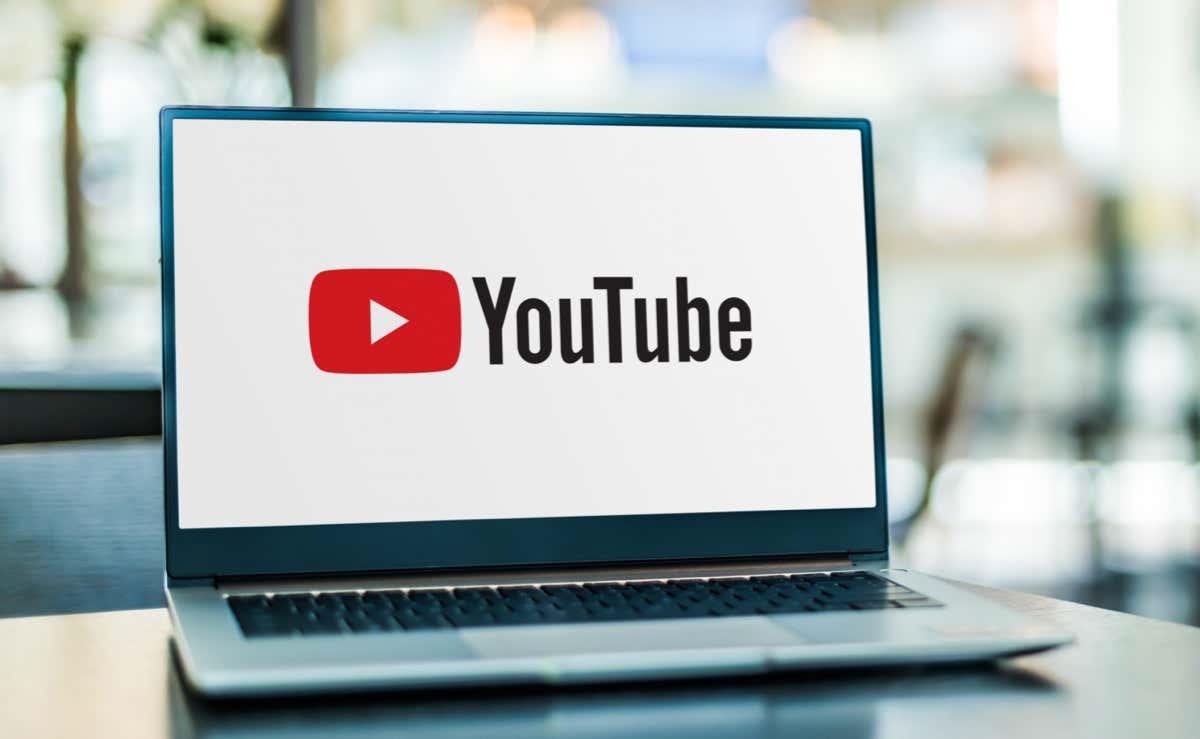
1. Kontrollera din Internetanslutning
När dina videor fortsätter att pausas är det första du ska kontrollera din internetanslutning. Din anslutning kanske inte är aktiv eller tillräckligt snabb för att spela upp dina videor.
Du kan kontrollera om ditt internet fungerar genom att starta en webbläsare på din enhet och öppna en webbplats som Yahoo . Om webbplatsen laddas fungerar din anslutning. Om webbplatsen inte laddas kan du försöka felsöka problemet själv eller kontakta din internetleverantör.
Om din anslutning fungerar, men dina videor fortfarande pausas, gå till en webbplats som Snabb och kontrollera din internethastighet. Din nuvarande hastighet kanske inte är tillräcklig för att spela upp dina videor. En snabb lösning för detta är att spela upp dina videor med lägre upplösning; du kommer att kompromissa med kvaliteten men dina videor kommer förmodligen inte att pausas.
2. Ändra din webbläsare
Om du tittar på YouTube med en webbläsare på skrivbordet kan det hända att din webbläsare eller de installerade webbläsartilläggen inte fungerar. Detta kan göra att YouTube inte spelar upp videor oavbrutet.
Ett sätt att kontrollera det är att byta till en annan webbläsare på din dator och se om dina videor spelas upp utan att pausa. Om de gör det, inaktivera din tidigare webbläsares tillägg och se om det löser problemet.
I Google Chrome kan du stänga av dina tillägg genom att välja de tre prickarna i det övre högra hörnet, välja Fler verktyg > Tillägg och stänga av reglaget för varje tillägg.
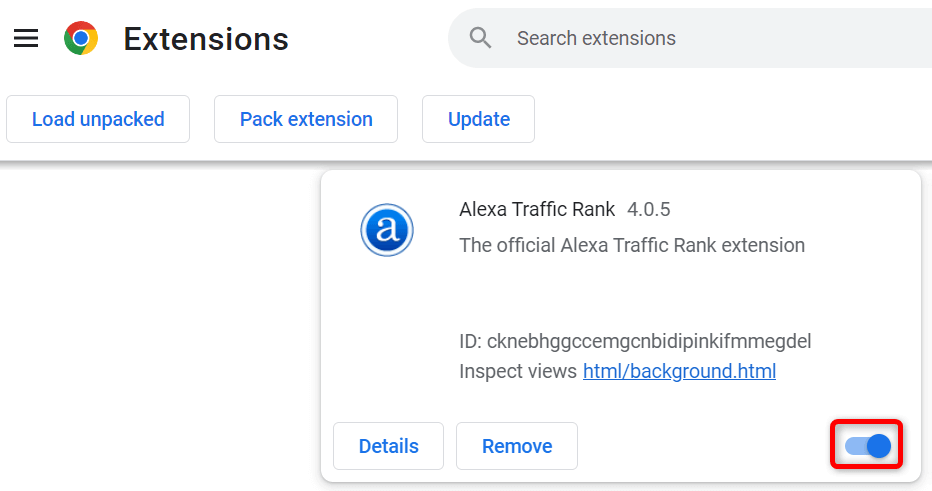
I Mozilla Firefox kan du inaktivera dina tillägg genom att välja de tre horisontella linjerna i det övre högra hörnet, välja Tillägg och teman och inaktivera växeln för alla dina tillägg.
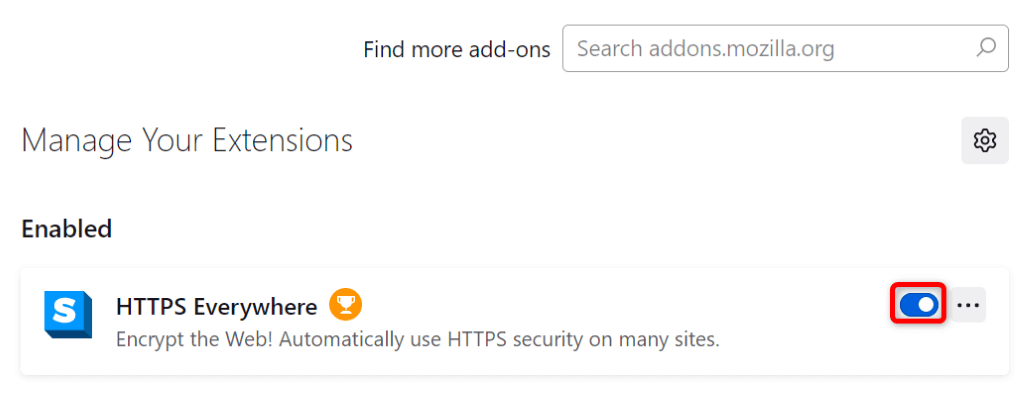
I Microsoft Edge stänger du av dina tillägg genom att välja menyn med tre punkter i det övre högra hörnet, välja Tillägg > Hantera tillägg och inaktivera alla tilläggsväxlar.
Om ditt problem inte är löst efter att du har inaktiverat dina webbläsartillägg, återställ din webbläsare till fabriksinställningarna och se om det löser problemet.
3. Starta om din telefon
Mindre buggar på din iPhone, iPad eller Android-enhet kan göra att YouTube pausar videouppspelningen. Dessa är vanligtvis mindre fel, och du kan lösa dem genom att starta om enheten .
Se till att spara ditt osparade arbete innan du stänger av enheten och sätter på den igen .
Starta om en iPhone
- Tryck och håll ned antingen volym upp + sida eller volym ned + sidoknappar samtidigt.
- Dra reglaget för att stänga av telefonen.
- Vänta i 30 sekunder.
- Tryck och håll ned sidoknappen tills Apple-logotypen visas för att slå på telefonen.
Starta om en iPad
- Tryck och håll ned antingen volym upp + topp eller volym ner + topp samtidigt.
- Dra skjutreglaget för att stänga av surfplattan.
- Slå på surfplattan igen genom att trycka och hålla ned den övre knappen tills Apple-logotypen visas.
Starta om en Android-telefon
- Tryck och håll ned strömknappen .
- Välj Starta om i menyn.
4. Åtgärda tangentbordets felaktiga tangenter
YouTube erbjuder olika kortkommandon som låter dig styra din videouppspelning. En av dessa är en genväg för att pausa videor. Det är möjligt att en felaktig tangent på ditt tangentbord som styr denna genväg trycks ned, vilket resulterar i en pausad uppspelning.
Kontrollera ditt tangentbord och se till att det inte finns några tangenter som har fastnat på det . Om det finns, försök att fixa dem så att de knapparna inte trycks ned och slutar pausa dina videor.
5. Koppla bort dina hörlurar eller hörlurar
De flesta hörlurar och öronsnäckor, inklusive Apples AirPods, erbjuder en funktion där de pausar enhetens mediauppspelning så fort du tar bort dem från öronen. Detta kan vara situationen med din enhet.
Du kan verifiera det genom att koppla bort dina hörlurar eller öronsnäckor från din enhet och sedan spela upp en YouTube-video. Om videon spelas upp utan att pausas i mitten är det dina ljudenheter som är problemet .
Du kan konfigurera dina specifika hörlurar eller öronsnäckor så att de inte pausar dina uppspelningar så att du kan njuta av oavbruten uppspelning på plattformen.
6. Stäng av YouTubes Ta en paus-funktion på din telefon
YouTubes funktion Ta en paus i mobilappen gör att du kan få påminnelser om att sluta titta på videor och ta en liten paus . Det är möjligt att du eller någon annan har aktiverat den här funktionen på din iPhone, iPad eller Android-telefon, vilket gör att dina videor slutar spelas efter den angivna paustiden har förflutit.
Du kan stänga av funktionen för att lösa ditt problem.
- Öppna YouTube- appen på din telefon.
- Välj din profilikon i det övre högra hörnet.
- Välj Inställningar > Allmänt .
- Inaktivera alternativet Påminn mig om att ta en paus .
7. Rensa YouTube App Cache
Precis som många andra appar lagrar YouTubes mobilapp tillfälliga filer som kallas cache på din enhet för att förbättra din övergripande upplevelse. Ibland blir dessa cachefiler korrupta eller inte fungerar, vilket förstör din appupplevelse.
Det som är bra är att du kan ta bort dessa cachefiler och lösa ditt problem väldigt enkelt. Du förlorar inte dina YouTube-kontodata eller inloggningssessioner när du gör det.
På iPhone och iPad
iOS och iPadOS tillåter dig inte att rensa en apps cache. Du måste avinstallera och installera om en app för att rensa dess cache, vilket kräver att du loggar in på ditt konto igen i appen.
- Tryck och håll på YouTube på startskärmen.
- Välj X i appens övre vänstra hörn.
- Välj Ta bort i prompten.
- Öppna App Store , hitta YouTube och tryck på nedladdningsikonen.
På Android
Med Android kan du rensa en apps cache utan att du behöver ta bort och installera om appen.
- Öppna Inställningar och tryck på Appar > Apphantering .
- Hitta och tryck på YouTube på listan.
- Välj Lagringsanvändning .
- Välj Rensa cache .
8. Uppdatera YouTube på din telefon
Din YouTube-appversion kan vara föråldrad, vilket orsakar problem med din videouppspelning. Gamla appversioner har ofta många buggar som är lösta i nyare versioner.
Du kan uppdatera appen på din Android , iPhone eller iPad för att lösa alla dina versionsrelaterade problem.
På iPhone och iPad
- Starta App Store på din enhet.
- Tryck på fliken Uppdateringar längst ner.
- Välj Uppdatera bredvid YouTube på listan.
På Android
- Öppna Google Play Butik på din telefon.
- Sök efter och tryck på YouTube .
- Välj Uppdatera för att börja uppdatera appen.
9. Frigör telefonens lagringsutrymme
Många appar kräver en viss mängd ledigt lagringsutrymme på din enhet för att fungera. Dessa appar använder detta lediga utrymme för att lagra sina temporära filer, vilket gör att appen kan förse dig med alla dess funktioner.
Din telefon kan ha slut på minnesutrymme, vilket gör att YouTube inte laddar något innehåll offline. I det här fallet kontrollerar du enhetens lagringsanvändning och ser vad du kan ta bort för att göra plats för YouTubes lokala filer.
På iPhone och iPad
- Öppna Inställningar på din telefon.
- Välj Allmänt > iPhone-lagring eller iPad-lagring .
- Granska din lagring och bli av med oönskade filer för att frigöra utrymme.
På Android
- Starta Inställningar på din telefon.
- Rulla ned och tryck på Om enheten .
- Välj Lagring .
- Hitta och ta bort oönskat innehåll för att göra plats för nya filer.
Förhindra att YouTube-videor pausas på din dator och mobil
YouTubes videouppspelning pausas av olika anledningar, vilket avbryter din tittarupplevelse. Om det händer för ofta bör guiden ovan hjälpa till att lösa problemet .
När du har följt ovanstående metoder bör ditt pausproblem åtgärdas och du bör kunna se alla dina favoritvideor sömlöst.